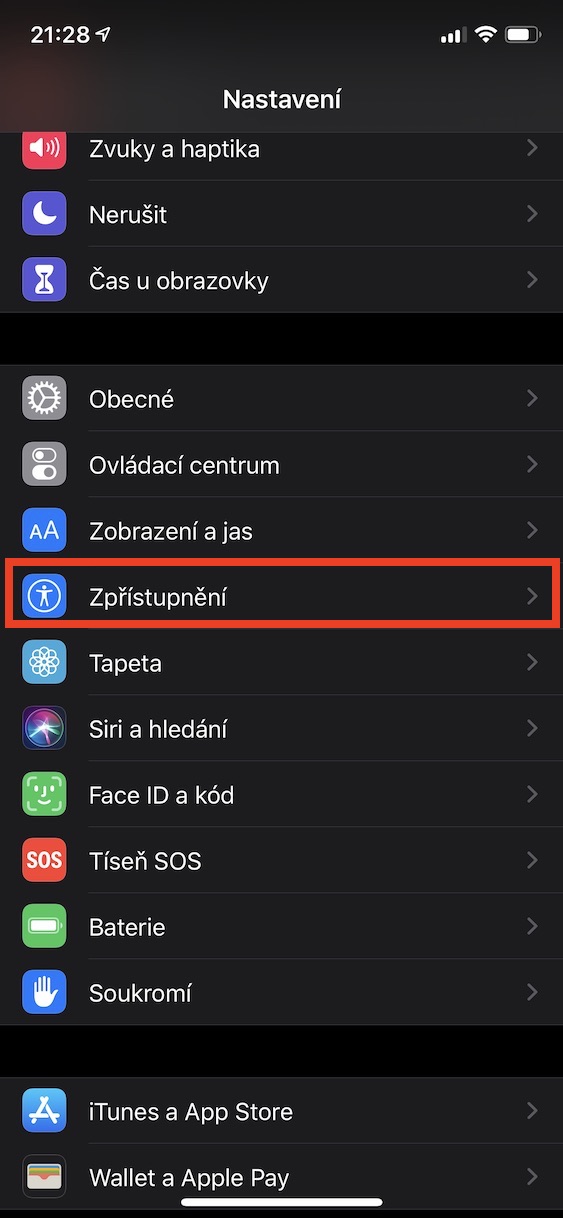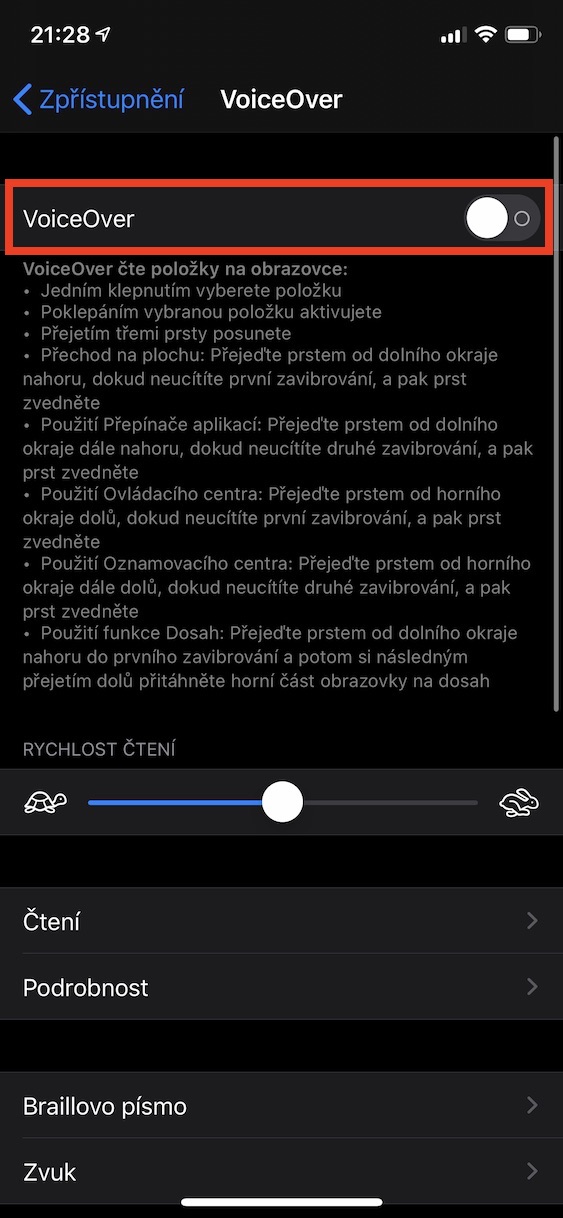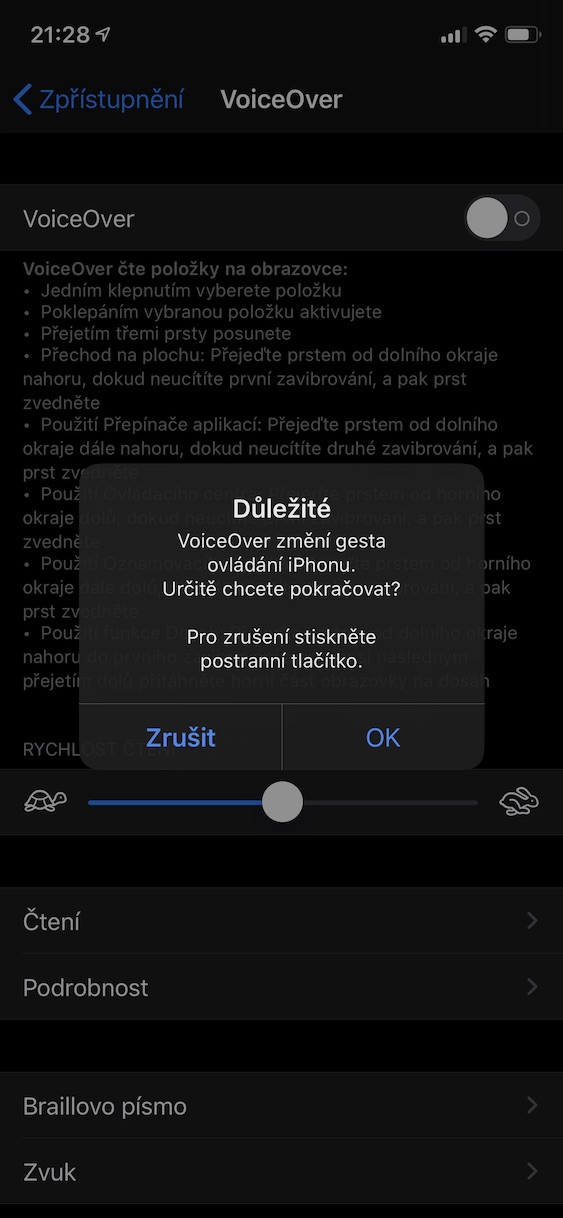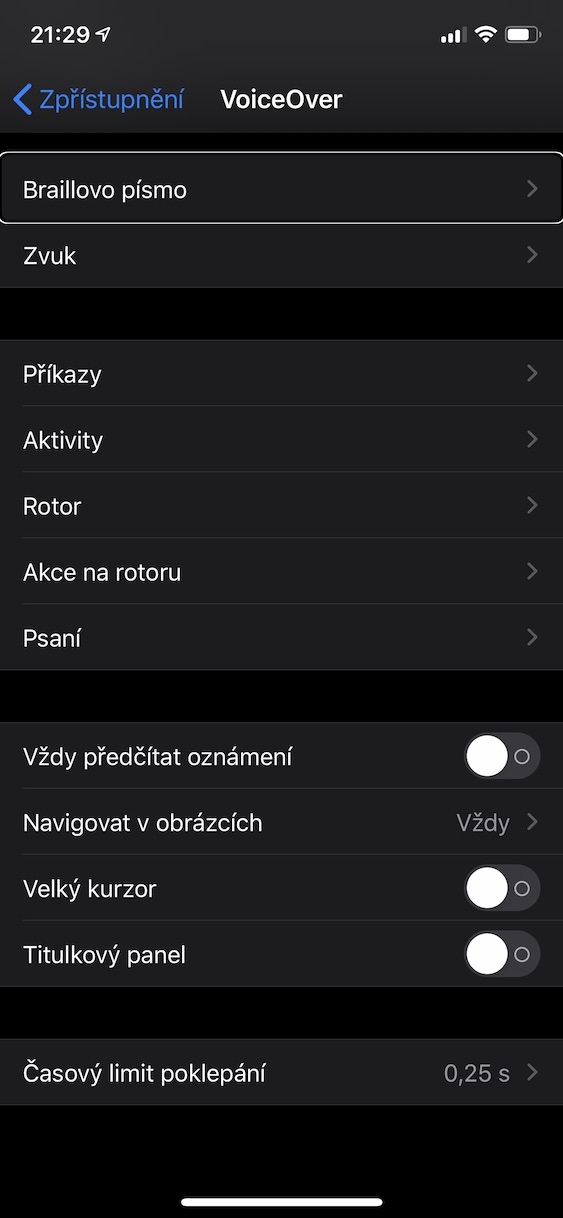如果您經常閱讀 Technika bez ojmy 系列,您可能已經多次注意到視障人士需要特殊的軟體來操作技術設備 - 具體來說,它是一種使用語音輸出向他們朗讀螢幕內容的閱讀程式。在本系列的第一部分中,我們分析了 Apple 的閱讀程序 VoiceOver會不過,本文將更著重於我們在控制任何裝置時盲目定向和移動的風格,可以說,這些規則既適用於蘋果產品,也適用於其他品牌的產品。
它可能是 你有興趣

系統本身非常簡單
我只想用幾行程式碼來說明在各個應用程式或設定之間進行移動。這裡的移動很容易,最常用的是鍵盤快速鍵。視力正常的人和盲人都可以透過箭頭在應用程式之間移動,這在系統設定中幾乎同樣適用。在觸控裝置上,情況有所不同 - 盲人需要使用手勢移動來瀏覽項目,並且要打開它,他們必須雙擊顯示器。即使對於盲人來說,控制系統也一點也不複雜,尤其是當視障者熟悉它時。
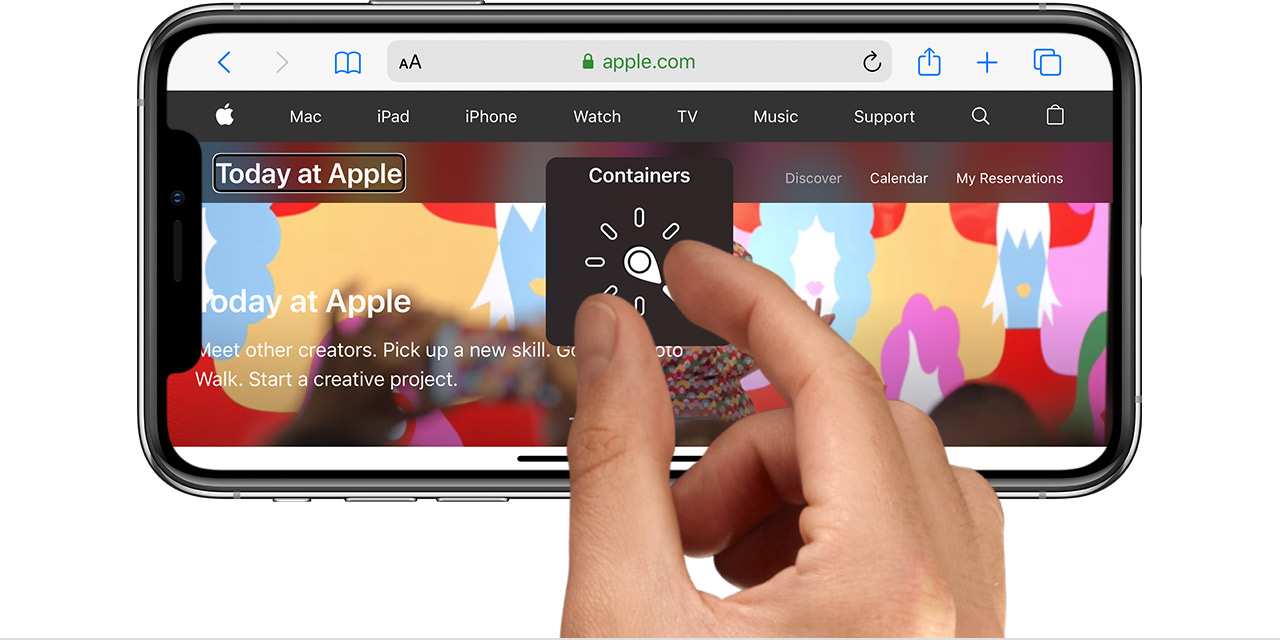
在網頁、文字文件和更複雜的應用程式中,鍵盤快捷鍵是 alpha 和 omega
當您造訪一個不熟悉的網站或應用程式環境時,您通常會快速瀏覽內容並至少對其有一個基本的概述。然而,盲人根本無法做到這一點——因為減法程序在瀏覽時絕對會讀取所有項目給他們。盲人可能需要很長時間才能掌握他們第一次訪問的網站的竅門。但特殊軟體的開發者也想到了這一點。
以下是啟動 VoiceOver 的方法:
電腦和行動閱讀程式都可以使用手勢或鍵盤快速鍵僅跳到某些頁面元素,例如標題、連結、表單甚至文字欄位。讓我們把情況說得更具體一些。在一個未知的頁面上,我想閱讀某篇文章,但不想瀏覽各個部分的所有鏈接,我會瀏覽標題。一旦我看到文章的標題,我就可以讓掃描器閱讀它。例如,如果我想在某個入口網站上建立帳戶,那麼在按一下註冊表單後,我們必須先將讀者的遊標移至該帳戶。最簡單的移動方法是使用快捷方式或手勢在各個表單或編輯欄位中移動。另外,減法程序基本上可以在系統中的任何地方進行搜尋。因此,如果我經常造訪某個頁面,我會在搜尋欄位中輸入要將遊標移到的相關物件的名稱。在文字文件中,就物件導向而言,在理想情況下沒有什麼不同,但遺憾的是也有不支援更快移動的應用程式。然後需要在文本中搜尋或使用遊標箭頭進行導航,當然,即使是普通人也可以使用這些快捷方式來移動遊標。
它可能是 你有興趣

不管閱讀器有多好,總有無法存取的程序
如今,輔助螢幕閱讀器軟體已經達到如此高的水平,它們可以簡單地描述圖像或更好地處理難以訪問的元素。另一方面,仍然有必要提及的是,在網站或應用程式中,根本沒有描述各個項目,盲人最多需要很長時間才能找到方向,並且至少需要很長時間才能找到方向。最糟糕的讀者將會徹底失敗。然而,近年來,針對視障人士的技術領域發生了轉變,儘管其開發速度比針對普通消費者的軟體要慢得多。